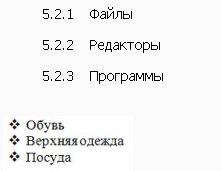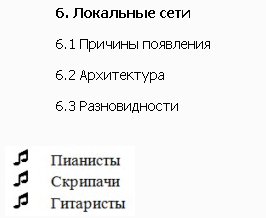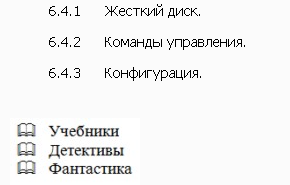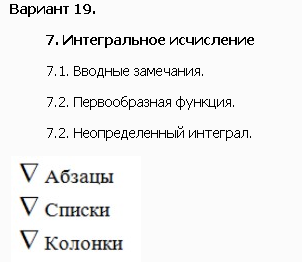- •Лабораторная работа №1: Текстовый процессор Word
- •Указания к выполнению работы
- •Оглавление
- •Содержание отчета:
- •Учебная информация
- •Основные понятия
- •2. Окно редактора
- •3. Панели инструментов
- •4. Режимы представления документа
- •5. Создание документа
- •6. Выделение текста
- •7. Форматирование текста
- •8. Стили форматирования
- •9. Создание списка перечислений
- •10. Вставка символов и математических выражений
- •11. Создание таблиц
- •12. Автозамена
- •13. Автотекст
- •14. Перемещение по документу
- •15. Закладка
- •16. Простейшие приемы правки
- •17. Сноски, примечания
- •18. Колонтитулы, гиперссылки
- •19. Указатели и оглавление
- •Задания
- •Контрольные вопросы
Задания
Задание 1: В созданном документе задайте параметры страницы (поля: верхнее, правое – 2 см, левое – 2,5 см, нижнее – 3 см), разрешите автоматическую расстановку переносов, ограничив их количество тремя последовательными переносами (см. п.5 учебной информации). Введите текст любой лекции и разделите его на 3 абзаца. Озаглавьте каждый абзац.
Задание 2: Отформатируйте весь текст следующим образом: шрифт – Times New Roman, размер 14. Для первого предложения первого абзаца задайте межсимвольный интервал разреженный. Для всех абзацев задайте: выравнивание – по ширине, отступ – 1,25см, интервал после абзаца – 12пт, межстрочный интервал полуторный 1.5.
Поместите второй абзац в рамку с помощью закладки Границы и заливка, выбрав ее тип, цвет и ширину самостоятельно. Выберите начертание шрифта для последнего предложения этого абзаца – подчеркнутый. Выделите первое предложений этого абзаца другим цветом, а для последнего предложения задайте цвет фона самостоятельно. См. п.7 учебной информации.
Задание 3: Создайте собственную панель инструментов, сделав её доступной только для вашего документа, установив на ней кнопки из разных категорий: параметры страницы (меню Файл), найти (Правка), все заголовки (Вид), добавить разрыв страницы, символы, редактор формул, оглавление и указатели (Вставка), междустрочный интервал, направление текста (Формат), Границы и заливка (Границы). Отобразите подсказки для кнопок и включите в подсказки сочетания клавиш. Можете воспользоваться этими кнопки для выполнения заданий. См. п.3 учебной информации. Создайте своё меню между пунктами Окно и Справка, вставив любые 2 команды.
Задание 4: Создайте собственный стиль (Мой стиль), задав шрифт Comic Sans M5, начертание Курсив, размер 12 (см. п.8 учебной информации). Самостоятельно выберите цвет текста и видоизменение. Скопируйте первый абзац на 2 страницу, используя разрыв страницы. Озаглавьте его. Используйте созданный стиль для форматирования первого предложения этого абзаца в вашем тексте. С помощью функции Формат по образцу отформатируйте последнее предложение этого абзаца так же, как и первое. Для первого и третьего заголовков абзацев используйте стиль Заголовок 1, а для второго и четвёртого – стиль Заголовок 2.
Задание 5: Установите в созданном документе закладку на первое слово четвёртого абзаца. Покажите ее и научитесь переходить к ней (см. п.15 учебной информации). Создайте с первой страницы гиперссылку на закладку в тексте второй страницы.
Вставьте в созданный документ обычную сноску для слова, которое вы хотели бы уточнить, и пометьте ее (*), подписав комментарий.
Вставьте примечание к любому предложению, которое вы считаете нужным пояснить (см. п.17 учебной информации).
Задание 6: Добавьте верхний колонтитул, раскрывающий тему вашего документа, а также пронумеруйте страницы внизу страницы, по центру. См. п.18 учебной информации.
Задание 7: В тексте для создания пятого абзаца создайте заголовок под названием: Задания (стиль Заголовок 1). В качестве первого задания введите следующий текст и выполните задание из него:
В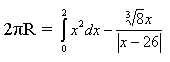 ставка
математических формул или символов,
отсутствующих на клавиатуре, может
потребоваться пользователю при создании
документа, содержащего технический
текст. Например, закрепите за символом
∞ горячие клавиши (например, ctrl+b)
, а за символом π сочетание «пи» и вставьте
следующую формулу
ставка
математических формул или символов,
отсутствующих на клавиатуре, может
потребоваться пользователю при создании
документа, содержащего технический
текст. Например, закрепите за символом
∞ горячие клавиши (например, ctrl+b)
, а за символом π сочетание «пи» и вставьте
следующую формулу
Формулу создать с помощью редактора формул (см. п.10 учебной информации).
Дайте этому заданию заголовок Задание 1.
Задание 8: При вводе следующего текста выполните автозамену ВПИ на Волжский Политехнический Институт, а адрес с телефоном вставьте в текст, используя функцию Автозамена (см. п.12 учебной информации).
Приглашаем Вас в Волжский Политехнический Институт, расположенный по адресу: г. Волжский, ул. Энгельса 42а. Наш телефон 22-33-44.
Дайте этому заданию заголовок Задание 2.
Задание 9: Заполните бланк заявления следующим образом, используя при этом разные способы выравнивания абзаца:

Дайте этому заданию заголовок Задание 3.
Задание 10: Вставьте в ваш документ таблицу, затем добавьте еще 5 строк (см. п.11 учебной информации).
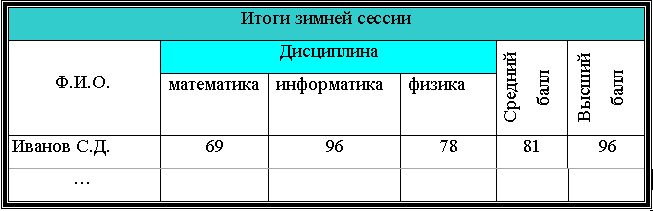
Добавить в начало таблицы столбец «п/п».
Заполните таблицу данными и отформатируйте ее так, чтобы в названия заголовков двух последних столбцов располагались снизу вверх (вертикально). Оформить таблицу: добавить двойную внешнюю границу и внутренние границы (по усмотрению), заливку для первых двух столбцов, выровнять данные. Ниже вставьте строку "Средний балл по всем предметам" и вычислите его по формуле двумя способами. Скопируйте таблицу целиком и вставить ниже, отобразив в ячейках формулы (коды/значения полей).
Дайте этому заданию заголовок Задание 4. Средний балл и высший балл рассчитать по формулам.
Задание 11: Создайте нумерованный список, содержащий пять фамилий и имён. Создайте маркированный список пяти окружающих вас предметов. Научитесь изменять вид нумерации и вид маркера самостоятельно (см. п.9 учебной информации). Создайте многоуровневый список.

Создайте многоуровневый список по вариантам.
Вариант |
Списки |
1 |
|
2 |
|
3 |
|
4 |
|
5 |
|
6 |
|
7 |
|
8 |
|
9 |
|
10 |
|
11 |
|
12 |
|
Дайте этому заданию заголовок Задание 5.
Задание 12: Используя панель инструментов Рисование, вставить не менее трёх элементарных рисованных фигур, блок-схем (Автофигуры и кнопки основной панели Рисование). Добавить, где необходимо, тень, соответствующую настройку тени, объем (панель Рисование). Добавить текст. Выполнить настройку толщины и цвета линий и заливку рисованных объектов. Например:

Задание 13: Вставьте любой рисунок с новой страницы. Дайте этому заданию заголовок Задание 6. Сделайте его подложкой.
Задание 14: Вставьте в конце созданного документа оглавление, используя команду Оглавление и указатели. В оглавление должны войти названия заданий с 1 и до последнего. Если вы неправильно задавали стили, то оглавления не получится (см. п.19 учебной информации). Создайте предметный указатель на те термины, которые вы считаете наиболее значимыми в вашем документе.
Задание 15: Вставьте в конце документа словосочетание: "Задание выполнено", используя Вставку объектов WordArt.
Сохраните документ.
Задание 16: После проверки преподавателем выполненной работы удалите созданную панель и меню. Скопируйте созданный документ на USB-флеш-накопитель и удалите с компьютера.